Рекламное объявление
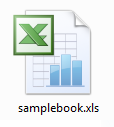 Раньше я удивлялся, насколько беспорядочно я смотрю на папку «Загрузки» или на рабочий стол. Даже при новой установке всего за несколько дней они будут переполнены и испорчены.
Раньше я удивлялся, насколько беспорядочно я смотрю на папку «Загрузки» или на рабочий стол. Даже при новой установке всего за несколько дней они будут переполнены и испорчены.
Поддержание организованного компьютера требует немалой дисциплины. Тем не менее, вы можете использовать некоторые из следующих советов, чтобы сделать задачу немного проще. Это в сочетании с желанием упорядочить вещи может иметь большое значение для правильной организации файлов и папок.
Групповое содержимое в неорганизованной папке

В качестве одной из первых мер, на самом деле это не занимает больше, чем щелчок правой кнопкой мыши, и вы можете настроить элементы для отображения в группах. Группировка придает папке некоторую организацию. Вы можете выбрать группу по имени, размеру, типу и т. Д.
Я обычно предпочитаю группировать их по типу по той простой причине, что почему-то тип файла держится у меня дольше, чем его имя. Это не редкость, когда вы скачиваете видеофайл для просмотра позже, потом забываете о нем, потом приходит на ум, но теперь вы не помните его название. Тем не менее, вы по-прежнему знаете, что это видеофайл, поэтому вы можете найти его, если сгруппировали элементы в папке по типу.
Использовать библиотеки
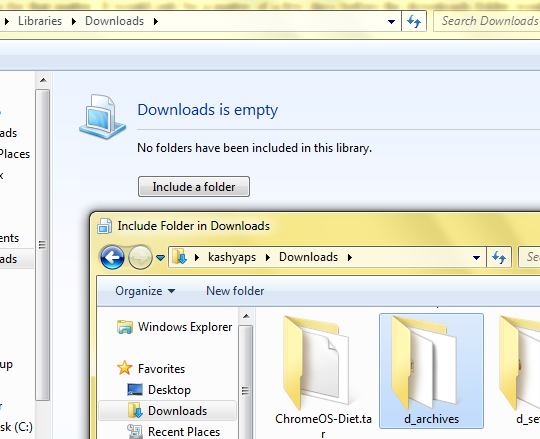
Это одно из величайших дополнений к Windows 7. То, что, возможно, вы не могли бы записать в свой список пожеланий, но, увидев это в действии, вы удивляетесь, как вы обходились без этого так долго.
Библиотеки позволяют просматривать содержимое из нескольких папок, объединенных в одно представление, которое называется - ну, в общем, библиотека. Таким образом, вы можете расположить вещи в разные папки, все аккуратно и аккуратно, если вы хотите просмотреть их так, как будто они находятся в одной папке, создайте новую библиотеку и добавьте в нее эти места. Приведенный выше совет по группированию элементов в папке по-прежнему применим к библиотекам, но теперь у вас есть дополнительное преимущество в том, что контент уже организован в разные папки, и вам не нужно возиться с ним только для просмотра их под одним название.
Цифровой Дворник Или Бельведер
Все библиотеки в порядке, если вы говорите свою музыку в разных папках, вы все равно можете поддерживать структуру папок и просматривать всю музыку, как если бы она была в одной папке. Однако как насчет папок, таких как папка «Загрузки»? Это просто продолжает расти. Независимо от того, как сильно ты стараешься, наступает момент, когда в тебе становится все лучше от уродца чистоты. Чтобы спасти вас от таких ситуаций, вы можете использовать несколько программных решений:
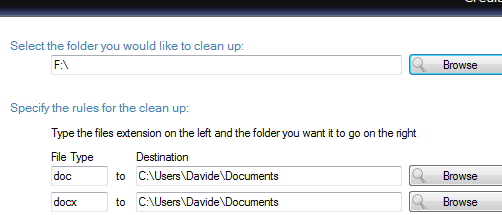
Цифровой Дворник Можно просмотреть папку для вас, а затем организовать содержимое в разные папки в соответствии с расширением файла. Скачайте и запустите Digital Janitor, и он позволит вам указать правила, которые будут использоваться для перемещения и организации файлов. Правила - это не что иное, как инструкции относительно того, какой тип файла должен находиться в какой папке. С установленными правилами вы можете расслабиться, так как любой файл, который попадает в контролируемую папку, будет отправлен на правильное место в соответствии с правилами, которые вы определили.
Созданный людьми в Lifehacker, бельведер решает ту же проблему, что и Digital Janitor, но предлагает вам более точный контроль над правилами. Поэтому, если простое «перемещение файлов в соответствии с расширениями» не подойдет вам, попробуйте Belvedere.
Используйте менеджер загрузок
Переходя к организации папки загрузок, вы можете использовать менеджеры загрузок, чтобы сделать некоторую работу за вас. Оставьте в стороне все ускорение, которое они дают вашим скоростям загрузки, я говорю об их организационных преимуществах. Большинство менеджеров загрузок ведут историю местоположений, в которых вы хранили свои файлы. Теперь в ситуации «Слишком много беспорядка» у вас будет только одно местоположение в вашем менеджере загрузок, и мы все равно будем на первом месте. В течение некоторого времени я занимался созданием структуры папок (возможно, в папке загрузок), которая бы хорошо организовывала вещи.
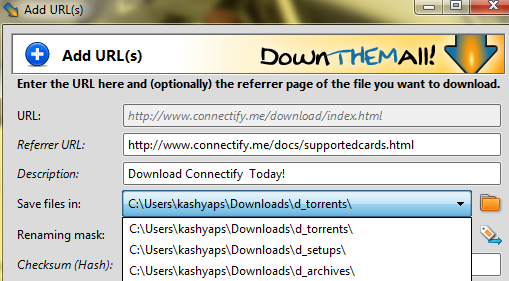
В качестве примера вы можете создать такие папки, как d_setups, d_archives, d_torrents (или что угодно, что вам нужно). Теперь, когда вы в первый раз загружаете программу установки, архив или торрент-файл, вам нужно будет указать менеджеру загрузки, чтобы использовать эти места. Однако в следующий раз все, что вам нужно сделать, это щелкнуть по раскрывающемуся списку и выбрать подходящее место в соответствии с тем, что вы загружаете.
ПеревернутыйЯ доверяю своему мнению больше, чем моему компьютеру.
нижняя сторона: Требуется два дополнительных клика, которые могут быть в два раза больше для некоторых людей!
Лучше управляйте архивными файлами
Архивы являются предпочтительным способом упаковки файлов для передачи. В результате вы найдете их повсюду - вложения электронной почты, пакеты с исходным кодом, программное обеспечение, встроенное в файлы zip или rar, а что нет. Это создает общую проблему - файл архива продолжает оставаться в папке даже после извлечения содержимого. В некоторых случаях полезно иметь заархивированную версию, но чаще всего это не так, поэтому очевидным решением будет удаление архива или извлеченного содержимого. Проблема в том, что может быть трудно найти, какие архивы были извлечены, а какие нет. В таких случаях вы можете:
- удалять архив, как только вы извлекли содержимое.
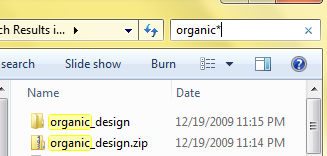
- или же используйте подстановочные знаки в поиске, чтобы найти, какие архивные файлы уже были извлечены а затем избавиться от них. например, при поиске органического * будет показан список папки Organic_design, а также файла financial_docs.zip. Итак, вы знаете, что вы уже распаковали Organic_design.zip, и вы можете удалить его. Пользователи Linux (Gnome) могут использовать Ctrl + s внутри nautilus и затем указать шаблон. Подобные файлы будут выделены в окне nautilus. Имейте в виду, что это предполагает, что файл архива содержал папку или файл с аналогичным именем, что имеет место очень часто, хотя и не всегда.
У вас есть свои советы? Поделитесь ими с нами в комментариях.
Я Варун Кашьяп из Индии. Я увлечен компьютерами, программированием, интернетом и технологиями, которые ими управляют. Я люблю программирование и часто работаю над проектами на Java, PHP, AJAX и т. Д.